V tomto návode sa dozviete, na čo slúžia a ako fungujú jednotlivé polia, ktoré môžete pridať v rámci kontaktných formulárov. Všetky polia je možné pridať aj viackrát. Počet polí je potom limitovaný zakúpeným balíčkom prémiových služieb, vo verzii zadarmo je počet polí obmedzený na 5, vo vyšších balíčkoch je počet polí neobmedzený.
1. Po vložení formulára môžete kliknúť na tlačidlo plus pre pridanie nových polí.
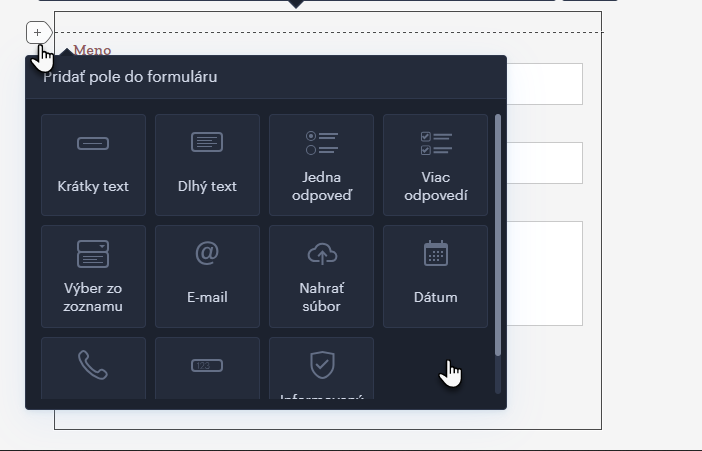
Všetky typy polí je možné nastaviť ako povinné, pokiaľ je pole takto nastavené, musí ho odosielateľ pred odoslaním formulára vyplniť. Toto nastavenie je možné zapnúť pod tlačidlom Vlastnosti v danom poli.
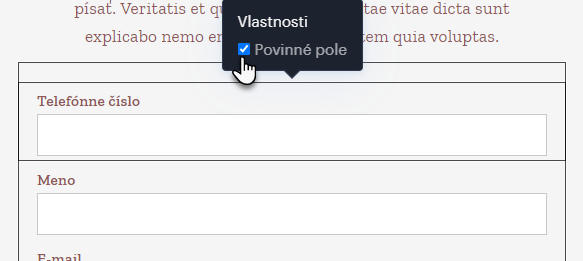
Typy polí
Krátky text
Do tohto poľa môže používateľ vložiť krátky text. Pole je vhodné napríklad pre meno či adresu odosielateľa. Popisok poľa je možné štandardne upravovať.
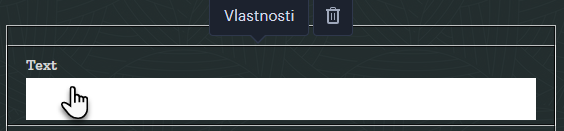
Dlhý text
Do tohto poľa môže používateľ vložiť dlhý text. Pole je vhodné napríklad na opis požiadavky alebo poznámku od odosielateľa. Popisok poľa je možné štandardne upravovať.
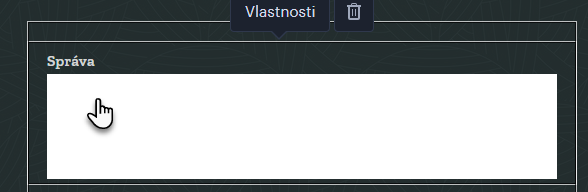
Jedna odpoveď
Toto pole slúži na výber jednej z viacerých možností. Môže sa hodiť napríklad pri výbere jednej zo služieb, ktoré ponúkate.
Jednotlivé možnosti môžete ľubovoľne upravovať, mazať či pridávať ďalšie.

Viac odpovedí
V tomto poli môže odosielateľ začiarknuť jednu alebo viac možností. Hodí sa napríklad na výber kombinácie služieb, ktoré ponúkate.
Jednotlivé možnosti môžete ľubovoľne upravovať, mazať či pridávať ďalšie.
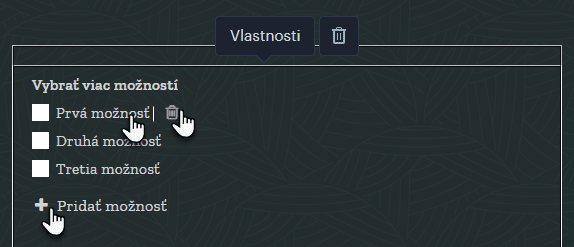
Výber zo zoznamu
Toto pole obsahuje rolovací výber možností, z ktorých odosielateľ môže označiť iba jednu. Pole sa môže hodiť podobne ako pole jedna odpoveď pre výber jednej zo služieb, ktoré ponúkate.
Pre nastavenie možností kliknite na tlačidlo Upraviť možnosti. Každá možnosť sa rovná jednému riadku v tomto okienku.

Do tohto poľa môže odosielateľ vložiť svoju e-mailovú adresu. Automaticky je sem vložený zavináč. Odoslanie poľa je podmienené správnym tvarom e-mailovej adresy – musí v nej byť zavináč a koncovka domény ako napríklad .sk.

Nahrať súbor
Toto pole umožní odosielateľovi nahrať vlastný súbor. Je možné sem nahrať všetky bežné formáty s maximálnou veľkosťou 4 MB. Limit pre všetky súbory odosielané naraz cez jeden formulár je 7,5 MB. Tento typ poľa je možné vložiť iba s balíčkom prémiových služieb Mini, Standard, Profi alebo Business.
Text popisku aj tlačidla Vybrať súbor je možné štandardne prepísať.
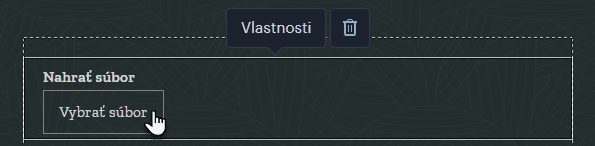
Dátum
Tu môže odosielateľ nastaviť dátum, je možné ho bežne napísať alebo použiť kalendár. Toto pole sa hodí, ak chcete od odosielateľa poznať konkrétny dátum, všeobecne môže zabrániť vloženiu dáta nesprávne alebo v netradičnom formáte.
Takto vyzerá pole Dátum v publikovanej verzii:
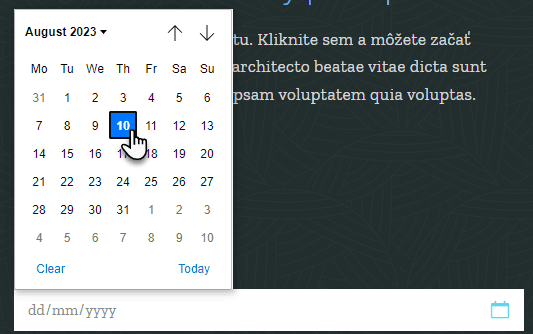
Telefón
Toto pole je určené iba pre čísla. Pokiaľ do neho odosielateľ zadá písmená, nepôjde mu formulár odoslať. Okrem telefónneho čísla tak možno tento typ poľa použiť aj pre iný druh údaja, ktorý má byť číselný.
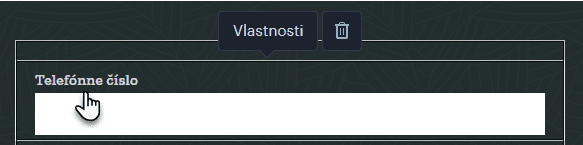
Číslo
Tento typ poľa je tiež určený pre čísla a nie je možné sem zadať písmená alebo špeciálne znaky. Odosielateľ tiež môže použiť šípky a nastaviť tak číslo iba použitím myši.
Takto vyzerá pole Číslo v publikovanej verzii:

Informovaný súhlas
Tento typ poľa je špeciálne určený pre súhlas so spracovaním osobných údajov. Je možné sem vložiť iba jedno políčko pre odškrtnutie a je možné text napísať tučným písmom, kurzívou alebo do neho vložiť odkaz (napríklad na stránku s dokumentom o ochrane osobných údajov).
Pre nastavenie formátu či vloženie odkazu kliknite na tlačidlo Upraviť text.

Jednotlivé polia môžete zmazať po kliknutí na tlačidlo koša.

POZOR: Pre zmazanie poľa je potrebné kliknúť na kôš priamo v danom poli, nie vo formulári ako celku (takto sa maže celý formulár).
TIP: Ak chcete skontrolovať či exportovať dáta z formulárov, môžete viac informácií nájsť v článku Ako zobraziť a exportovať dáta z formulárov.
TIP: Po vyplnení kontaktného formulára na stránkach je odoslaná súvisiaca notifikácia na adresu, ktorú ste do formulára vložili. V rámci webových stránok zdarma je zaslaná iba notifikácia, pre zobrazenie celej správy je potrebné sa prihlásiť účtom vlastníka alebo administrátora. Pre zobrazenie obsahu vyplneného formulára priamo v e-maily je potrebné zakúpiť si ľubovoľný balíček prémiových služieb.
Takto vyzerá notifikácia vo verzii zdarma:

Takto potom v rámci zakúpených prémiových služieb:












